Kaip pakeisti numatytąjį žiniatinklio naršyklę ir el. Pašto klientą "Mac" kompiuteryje

Paprastai pakeiskite numatytąją daugelio OS X rinkmenų programą. "OS X" taip pat leidžia pasirinkti numatytąją žiniatinklio naršyklę ir el. Pašto programą, tačiau šios parinktys yra paslėptos toje vietoje, kuriai negalėtumėte tikėtis.
Kai kurios naršyklės ir el. Pašto klientai gali automatiškai tapti numatytuoju, kai juos pirmą kartą paleidžiate, tačiau jei jie nepadarys arba jei norite jį pakeisti vėliau, turėsite rasti "OS X" nustatymus.
Kaip pakeisti numatytąjį naršyklę internete
Norėdami pakeisti savo naršyklę, jums reikės naudoti "System Preferences" langą. Jei norite atidaryti, spustelėkite "Apple" meniu> "System Preferences".
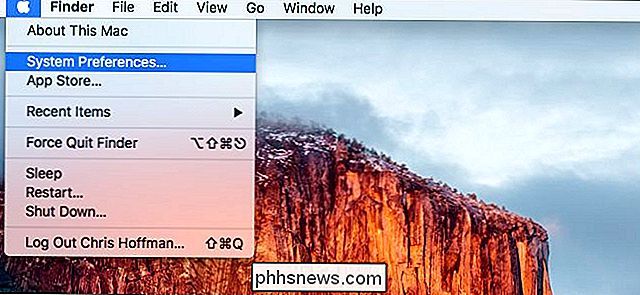
Spustelėkite piktogramą "Bendra" viršutiniame kairiajame "System Preferences" lango kampe.
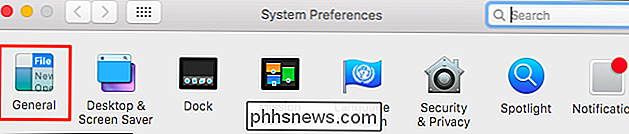
Čia spustelėkite langelį "Numatytoji žiniatinklio naršyklė" ir pasirinkite vieną iš jūsų įdiegto žiniatinklio naršyklės.
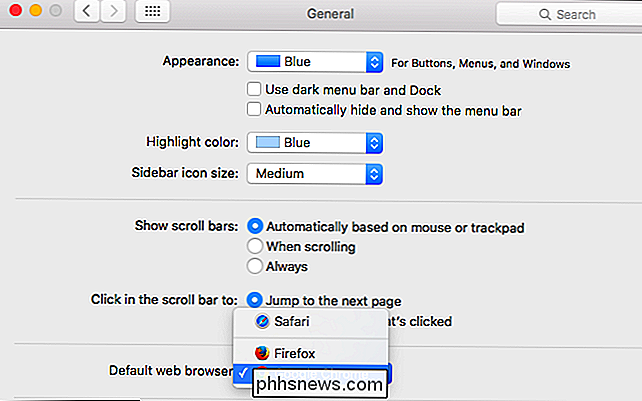
Jei nematote parinkties "Numatytoji žiniatinklio naršyklė", greičiausiai naudojate senesnę "Mac OS X" versiją. "OS X Mavericks" sistemoje ir anksčiau yra numatyta galimybė pakeisti numatytąją naršyklę "Safari" pageidavimu. Paleisk "Safari" naršyklę ir spustelėkite "Safari"> "Nuostatos". Spustelėkite skirtuką Bendra, spustelėkite numatytąjį žiniatinklio naršyklę ir pasirinkite pageidaujamą interneto naršyklę.
Pasirinkite numatytąjį el. Pašto klientą
SUSIJUSIOS: Kaip pakeisti numatytąją "Mac OS X" failo tipo versiją
Norėdami pakeisti numatytąjį el. Pašto klientą, turėsite atidaryti "Mac" programoje esančią "Mail" programą ir iš ten pakeisti numatytąjį el. Pašto klientą. Taip, tai šiek tiek keista, jums reikia naudoti numatytąją "Mail" programą, kad pakeistumėte savo el. Pašto programą, net jei nenorite naudoti "Mail" jokio kito.
Pirmiausia atidarykite "Mail" programą. Jei neturite piktogramos ant doko, galite paspausti "Command + Space", kad atidarytumėte "Spotlight" paiešką, įrašykite "Mail" ir paspauskite "Enter". Taip pat galite atidaryti "Finder" langą ir eikite į "Applications"> "Mail".
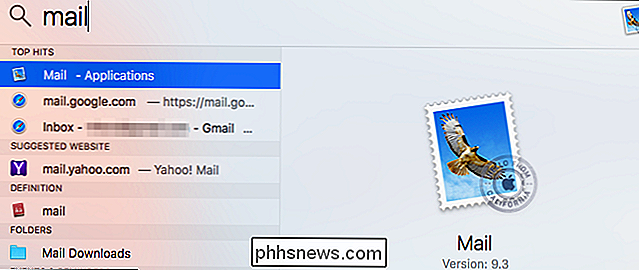
Spustelėkite "Mail"> "Preferences", kad atidarytumėte "Mail" programos pasirinkčių langą.
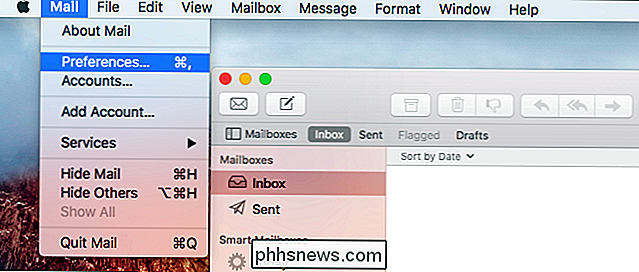
Spustelėkite "Numatytojo pašto skaitytuvo" skirtuką Bendra ir pasirinkite pageidaujamą el. .
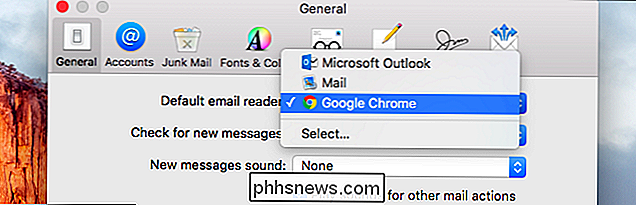
Programos rodomos tik tuose sąrašuose, jei jos yra įdiegtos, todėl prieš tai pasirodžius, turėsite įdiegti žiniatinklio naršyklę arba el. Pašto programą.

Ar jūsų "Android" telefonui reikalinga antivirusinė programa?
ŽIniasklaida yra pilna ataskaitų, kuriose teigiama, kad "Android" sprogo kenkėjiška programa ir kad "Android" naudotojams gresia pavojus. Ar tai reiškia, kad "Android" telefone ar planšetiniame kompiuteryje turėtumėte įdiegti antivirusinę programą? Nors gali būti daugybė "Android" kenkėjiškų programų laukinėje gamtoje, "Android" apsauga ir tyrimai antivirusinėse bendrovėse rodo, kad esate saugūs, jei atlikite keletą pagrindinių atsargumo priemonių.

Kaip sugrąžinti klaviatūros žemėlapį po to, kai balandžio mėn. "Fool's Prank" sunaikino jį?
Keletas nedidelių nekenksmingų išprotėjimų tarp draugų yra vienas dalykas, bet ką jūs darote, kai esate auka Lankytojas, kuris savo klaviatūros klaviatūrą paverčia visa traukinio avarija? Šiandienos "SuperUser" Q & A žinutė turi atsakymus, kuriuos nusivylęs skaitytojas turi spręsti savo klaviatūros klaidas.



